
Si estás buscando soluciones efectivas para el código de error CAA50021 de Microsoft Teams, vale la pena leer este post. En este artículo, te explicamos en detalle cómo deshacerte de este error. Simplemente síguelo para resolver tu problema.
Solución 1: Desactivar temporalmente el antivirus
Es posible que el antivirus de terceros instalado en su PC y el Firewall de Windows Defender reconozcan Microsoft Teams como una amenaza y le impidan acceder a él. Como resultado, verá aparecer el error CAA50021 en su pantalla. Para evitar este error, puede desactivar temporalmente el antivirus.
Solución 2: Vuelva a registrar su dispositivo con Azure
El código de error de Microsoft CAA50021 también puede ocurrir si el registro de su dispositivo en Azure ha caducado. En este caso, debes solucionar este error volviendo a registrar tu dispositivo en Azure. Aquí tienes una guía paso a paso.
Paso 1: Pulse Windows + R para abrir el cuadro de diálogo Ejecutar.
Paso 2: Escriba cmd en el cuadro de texto y pulse Intro para abrir Símbolo del sistema.
Paso 3: En la ventana Símbolo del sistema, escriba dsregcmd /leave y pulse Intro.
Paso 4: Busque Manage user certificates en la barra de búsqueda y ábrala desde Best match. A continuación, vaya a Current User\Personal\Certificates y asegúrese de que las entradas MS-Organization-Access y MS-Organization-P2P-Access están eliminadas.
Paso 5: Vuelva al símbolo del sistema y escriba dsregcmd /status. A continuación, pulse Intro para comprobar si el estado de AzureAdJoined es No.
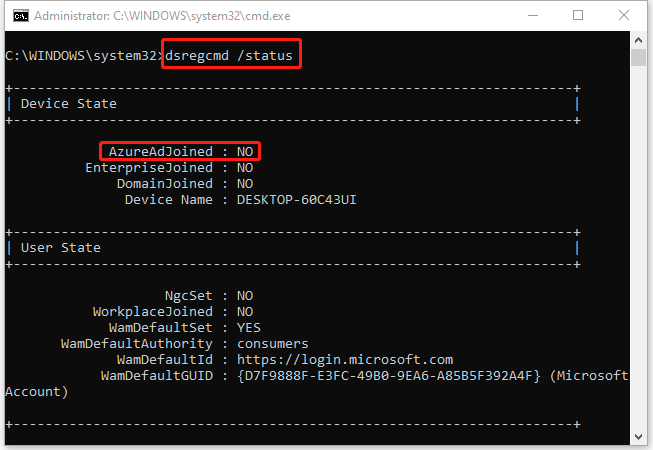
Paso 6: A continuación, abra el Programador de tareas y vaya a Biblioteca del Programador de tareas > Microsoft > Windows > Workplace join. Haga clic con el botón derecho en Automatic-Device-Join en la sección central y seleccione Activar.
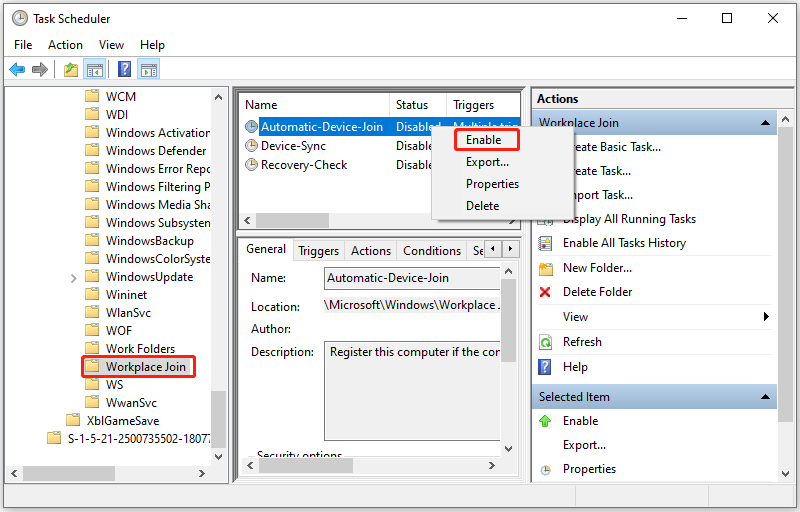
Solución 3: Vincule su dispositivo a la cuenta del trabajo o de la escuela
También se puede solucionar el código de error CAA50021 vinculando el dispositivo a una cuenta laboral o escolar. Para ello, siga los pasos que se indican a continuación.
Paso 1: Abre la Configuración de Windows pulsando las teclas Windows e I. A continuación, seleccione Cuentas.
Paso 2: Vaya a Acceso al trabajo o a la escuela y, a continuación, haga clic en Conectar en el lado derecho. Sigue las instrucciones en pantalla para terminar de vincular tu dispositivo a Azure.
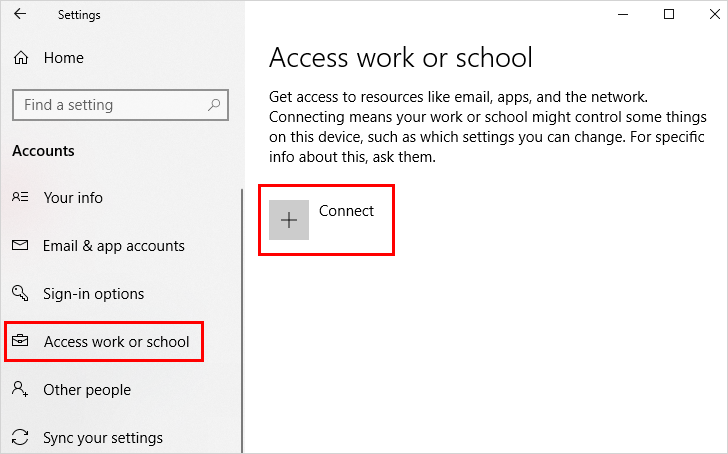
Solución 4: Eliminar las credenciales de Microsoft Teams
Otra forma de solucionar el error CAA50021 es eliminar las credenciales relacionadas con Microsoft Teams.Paso 1: Abra el Panel de control y vaya a Cuentas de usuario > Administrar credenciales de Windows.
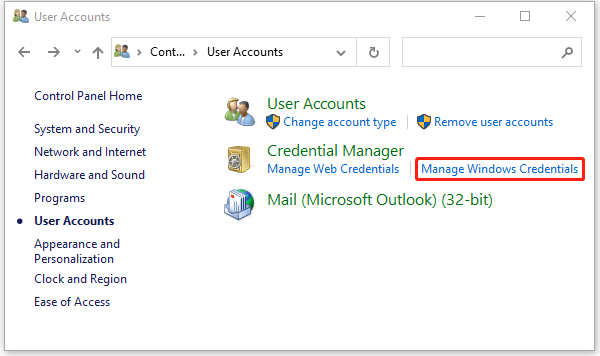
Paso 2: En la siguiente ventana, desplácese hacia abajo para encontrar todas las credenciales asociadas a Microsoft Teams. A continuación, expándalas y haga clic en Quitar para eliminarlas una a una.
Paso 3: Después de eliminar todas las credenciales de Microsoft Teams, reinicie el equipo para ver si se resuelve el error.
Solución 5: Actualizar Microsoft Teams
La aplicación Microsoft Teams desactualizada también puede provocar el código de error CAA50021. En esta ocasión, puede intentar solucionar este error actualizando Microsoft Teams a la versión más reciente. Para completar la actualización, debe seleccionar el menú Configuración y más en la esquina superior derecha de Teams. A continuación, seleccione Buscar actualizaciones.
